如何设置计算机的默认应用?
设置计算机默认应用的方法:
如果我们每次都能在计算机上使用我们想要的程序来打开文件,这可以节省选择程序的时间,方便我们操作。在这方面,我们可以使用指定的程序来打开计算机中的默认程序设置。以windows7旗舰计算机为例,介绍了具体的设置方法。
方法一:
1、默认程序从菜单开始打开;
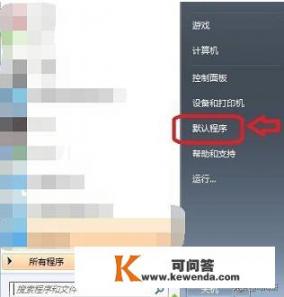
2、点击“设置默认程序”;
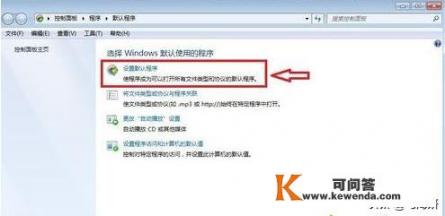
3、以设置IE浏览器为例,选择左程序列表中的Internetet Explorer,然后点击右侧的“将此程序设置为默认值”,然后点击确定;
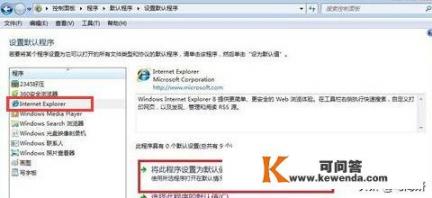
4、也可点击第二项“选择此程序的默认值”;
5、检查要用这个程序打开的文件格式,然后单击“保存”。
方法二:
1、打开电脑左下角的菜单,在右边的列表中找到“控制面板选项”,然后单击“打开”。
2、进入控制面板的主界面,在下列表中找到[程序],点击进入。
3、然后你可以看到一个[默认程序]菜单,点击下面的默认程序。
4、进入[设置默认程序界面],您可以在左侧菜单栏中看到可设置的程序。
5、然后点击设置为默认程序的应用程序,然后点击下面的程序设置为默认程序,点击确定,设置完成。
6、当然,它也可以通过一些安全软件来设置。进入360卫士,点击右下角的更多选项,然后在[我的工具]栏下方查看[设置默认程序]选项,点击。
1、以win10系统的计算机为例,鼠标单击计算机左下角开始菜单栏,然后找到上面的小齿轮[设置],单击[设置]选项;
2、进入设置页面,在功能区找到【应用】选项,点击进入【应用】选项;
3、然后在左侧菜单栏中找到【默认应用】选项,点击【默认应用】选项进入下一步;
4、 在此步骤中,您可以看到所有默认应用列表,然后单击您想要更改的默认应用程序,并根据需要进行选择。
如何设置计算机的默认应用程序?
1、以win10为例,单击电脑左下角开始菜单栏,然后选择上面的小齿轮[设置]。
2、进入设置页面,在功能区找到并选择[应用程序]选项。
3、 然后单击左菜单栏中的鼠标[默认应用程序]进入下一步。
4、 所有默认应用程序列表都可以在此步骤中看到,如图所示。
5、然后单击要更改的默认应用程序,并根据需要进行选择。
6、 默认应用设置确认修改后,下次使用时,以最新设置为准。
7、若要还原默认应用设置,单击底部[重置],等待系统自动还原默认设置。
设置计算机默认应用的方法:
如果我们每次都能在计算机上使用我们想要的程序来打开文件,这可以节省选择程序的时间,方便我们操作。在这方面,我们可以使用指定的程序来打开计算机中的默认程序设置。以windows7旗舰计算机为例,介绍了具体的设置方法。
方法一:
1、默认程序从菜单开始打开;
2、点击“设置默认程序”;
3、以设置IE浏览器为例,选择左程序列表中的Internetet Explorer,然后单击右侧的“将此程序设置为默认值”,然后单击“确定”;
4、还可以单击第二项“选择此程序的默认值”;
5、以此程序方式打开文件格式,并点击保存。
方法二:
1、打开电脑左下角的菜单,在右列表中找到控制面板选项,点击打开。
2、进入控制面板的主界面,在下列表中找到[程序],点击进入。
3、然后你可以看到一个[默认程序]菜单,点击下面的默认程序。
4、进入[设置默认程序界面],您可以在左侧菜单栏中看到可设置的程序。
5、然后点击设置为默认程序的应用程序,然后点击下面的程序设置为默认程序,点击确定,设置完成。
6、当然,它也可以通过一些安全软件设置。输入360卫士,单击右下角的更多选项,然后单击[我的工具]栏下方的[设置默认程序]选项。
